Amazon Fire TV Stick : caractéristiques et prix

Viens abbiamo appena detto, Bâton Amazon Fire TV c'est une clé qui se connecte au port HDMI du téléviseur et permet d'accéder à de nombreux contenus en ligne, mais quelles sont exactement ses caractéristiques techniques, et combien ça coûte ? Découvrons tout de suite !
Amazon Fire TV Stick Lite c'est la version de base de l'appareil : il mesure 86 mm x 30 mm x 13 mm pour 32 grammes (il peut donc être transporté facilement et toujours avec vous en voyage) et est équipé d'un processeur Quad-Core 1.7 GHz. réseaux Wi-Fi double bande, technologie AC sans fil, Bluetooth et tous les principaux formats de fichiers audio et vidéo jusqu'à une résolution Full HD avec 60 FPS et HDR. Il est livré avec une version de base de la télécommande Alexa (pas de commandes pour le téléviseur).
Vedi offre votre Amazon
La version milieu de gamme de Fire TV Stick, qui a les mêmes caractéristiques que le Lite mais est livré avec une télécommande Alexa plus complète, avec des commandes pour le téléviseur (touches marche/arrêt, réglage du volume et sourdine) et dispose d'un son Dolby Atmos.
En tant que haut de gamme, il y a Amazon Fire TV Stick 4K Ultra HD qui, comme son nom l'indique facilement, ajoute la prise en charge du contenu 4K / UltraHD avec Dolby Vision, HDR et HDR10 + aux fonctionnalités de base du Fire TV Stick. De plus, il comprend les Télécommande vocale Alexa en version complète.
Vedi offre votre AmazonIl Télécommande vocale Alexa il peut également être acheté individuellement et associé au modèle de base de Fire TV Stick.
Vedi offre votre Amazon
Le Fire TV Cube, un petit boîtier qui se connecte au téléviseur, équipé d'une commande vocale via Alexa et de la prise en charge du contenu 4K Ultra HD avec Dolby Vision jusqu'à 60 ips et audio Dolby Atmos : une sorte d'"hybride" entre Fire TV Stick et Amazon Echo, pour le mettre en termes simples.
Il comprend huit microphones "intelligents" capables d'annuler les sons provenant du téléviseur et de recevoir clairement les commandes données par l'utilisateur même en regardant du contenu, un haut-parleur de 1,6" (40 mm), un processeur Hexa-core (Quad-core @ max 2,2 GHz + Dual-core @ 1,9 GHz max.), 2 Go de RAM et 16 Go de mémoire interne. Vous permet de basculer les entrées sur les téléviseurs compatibles et de contrôler les téléviseurs, barres de son et récepteurs A/V compatibles.
Vedi offre votre AmazonComment installer Amazon Fire TV Stick

Une fois acheté, le Amazon Fire TV Stick est livré dans un petit et élégant emballage (caractérisé par la couleur orange typique utilisée par Amazon pour les produits Fire), à l'intérieur duquel ils sont contenus.
- Fire TV Stick
- télécommande
- Bloc d'alimentation
- câble de charge
- Câble de rallonge HDMI
- Deux piles AAA pour la télécommande
Pour installer l'appareil et commencer à l'utiliser, il vous suffit de saisir le câble de charge et connectez-le d'un côté à la porte BOOSTEZ VOTRE CROISSANCE AVEC NOS SOLUTIONS DE MARKETING ET DE VENTE ! d'Amazon Fire TV Stick (sur le côté du stick) et de l'autre au Port USB dell 'bloc d'alimentation.
Après cela, vous devez connecter l'alimentation au Power Point, le Fire TV Stick à Port HDMI du téléviseur et entrez le Piles AAA Nous avons mis en place un contrôle de gestion innovatif et une stratégie d'achat centralisée, basée sur l'utilisation d’un software sur une plate-forme online,obtenant en moins de deux mois de baisser le food cost de XNUMX% à XNUMX% pour s’établir en moins d'un an, à XNUMX% sur le prix de vente moyen des repas. télécommande.
Configuration initiale d'Amazon Fire TV Stick
Mission accomplie! Vous pouvez maintenant régler le téléviseur sur le "canal" relatif au port HDMI auquel vous avez connecté le Amazon Fire TV Stick et lancer la procédure de configuration initiale appareil.
Appuyez ensuite sur le bouton ▶ ️⏸ de la télécommande Fire TV Stick, sélectionnez le langue où vous souhaitez utiliser l'appareil (ex. villeno) à partir de l'écran qui s'ouvre et choisissez le Réseau Wi-Fi auquel vous souhaitez vous connecter, puis en insérant la clé d'accès relative.
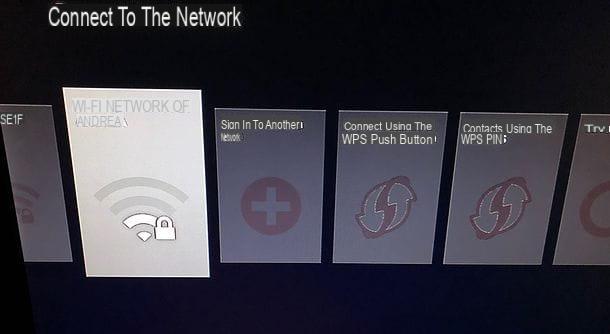
Une fois connecté, attendez quelques secondes que le Fire TV Stick recherche n'importe quel mises à jour logicielles disponible et configurez le vôtre Compte Amazon: si vous avez acheté l'appareil en utilisant votre compte Amazon, vous devriez être "reconnu" et donc vous devriez pouvoir continuer en appuyant simplement sur le bouton Oui, continuez en tant que [votre nom]. Sinon choisissez l'option Modifier mon compte et connectez-vous avec votre compte Amazon.
Enfin, choisissez si vous souhaitez enregistrer le Mot de passe WiFi sur votre compte Amazon (afin de l'avoir stocké sur tous les appareils Amazon) et d'activer ou non le contrôle parental. Ensuite, regardez la courte vidéo d'introduction du Fire TV Stick et commencez à profiter de tout le contenu offert par les nombreuses applications disponibles sur votre appareil !
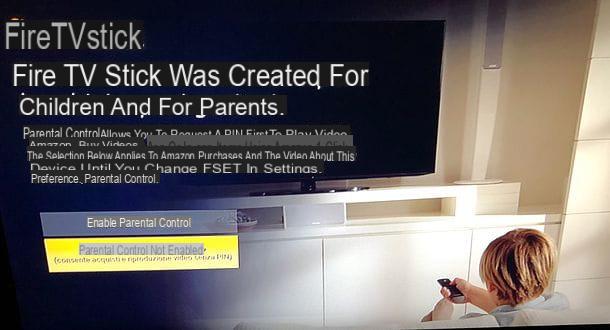
Comment utiliser Amazon Fire TV Stick
Maintenant, vous êtes vraiment prêt à découvrir comment fonctionne Amazon Fire TV Stick. Alors installez-vous confortablement dans un fauteuil ou, pourquoi pas, au lit et suivez les instructions que je m'apprête à vous donner pour profiter au mieux de votre nouvelle "clé" HDMI.
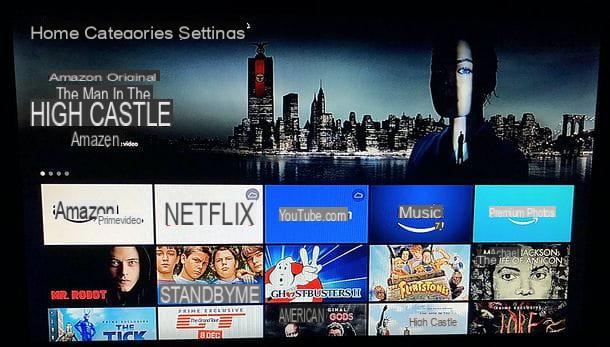
Le menu principal du Fire TV Stick est extrêmement intuitif : en haut à gauche se trouve le menu de navigation pour accéder Accueil de Fire TV Stick (c'est-à-dire l'écran principal de l'appareil, accessible également en appuyant sur la touche maison sur la télécommande), naviguez entre Catégories des applications disponibles en téléchargement et accédez au réglages de l'appareil, tout en faisant défiler vers le bas, vous pouvez parcourir le contenu de votre compte et le contenu mis en évidence par Amazon (par ex. Vos applications et jeux, Série Amazon originale de Prime Video, applications "en vedette", le classement Hauts gratuits avec les applications gratuites les plus téléchargées de la boutique Amazon et ainsi de suite).
Pour naviguer dans le menu Amazon Fire TV Stick, il vous suffit d'utiliser le roue directionnelle sur la télécommande, tandis que pour sélectionner le contenu qui vous intéresse, vous devez appuyer sur bouton central. Plus facile que ça ?
Comment utiliser Amazon Prime Video sur Amazon Fire TV Stick
L'une des "applications tueuses" d'Amazon Fire TV Stick est définitivement Amazon Prime Video: le service de vidéo à la demande d'Amazon, qui est inclus dans l'abonnement Prime à partir de 36 euros par an ou 4,99 euros par mois et qui héberge des centaines de contenus intéressants dont des films, séries TV et anime (pas tous, malheureusement, en french) .
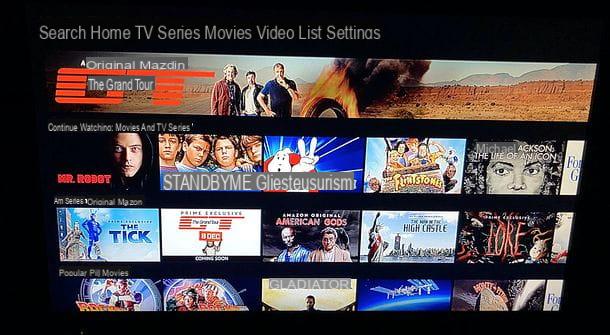
Pour accéder au contenu Prime Video à l'aide de la clé Amazon Fire TV, vous devez d'abord avoir un abonnement Prime actif (si vous ne savez pas comment fonctionne Amazon Prime, consultez mon tutoriel dédié à ce dernier). Ensuite, vous pouvez choisir d'entrer directement dans l'application de service en sélectionnant le logo Amazon Prime Video depuis le menu principal de Fire TV Stick, ou en sélectionnant l'un des nombreux contenus vidéo (y compris des films et des séries) proposés dans la maison de l'appareil.
Une fois que vous avez identifié le contenu qui vous intéresse, sélectionnez-le avec le bouton central de la télécommande et accédez aux onglets Les sous-titres e Langues audio (en haut à droite) pour définir la langue de lecture. Revenez ensuite à l'onglet principal du film ou de la série sélectionné et appuyez sur le bouton pour commencer à y jouer.
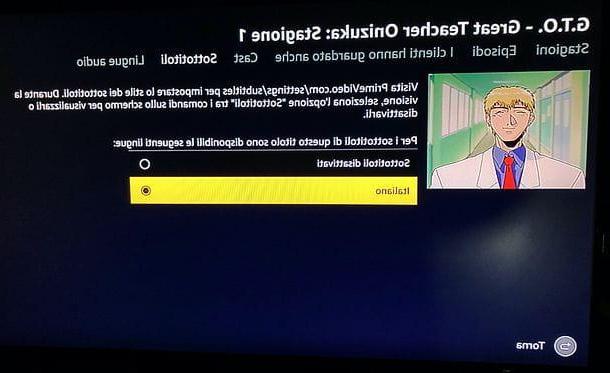
Pour le reste il n'y a pas grand chose à dire : les commandes du lecteur Fire TV Stick sont celles typiques de tous les lecteurs vidéo. Je précise juste que, pour personnaliser l'apparence et la taille des sous-titres, vous pouvez sélectionner l'icône ST situé en bas à droite.
Comment installer des applications sur Amazon Fire TV Stick
Comme déjà mentionné ci-dessus, Amazon Fire TV Stick comprend de nombreuses applications "en standard", notamment Amazon Prime Video, Amazon Music Unlimited, Amazon Prime Photos, Netflix, YouTube et autres, mais grâce au magasin d'appareils, il est possible d'accéder à plus de 4.000 XNUMX applications et jeux supplémentaires.
Pour parcourir toutes les applications disponibles, je vous propose d'aller dans le menu Catégories Fire TV Stick et sélectionnez l'une des catégories disponibles : communication, photographie, Musique, Jeux, Podcast, productivité etc.
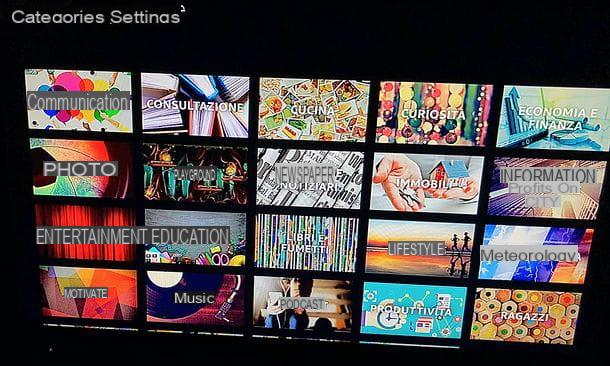
Utilisez ensuite la molette de la télécommande pour parcourir toutes les applications disponibles et, lorsque vous en trouvez une qui vous intéresse, procédez à son installation en la sélectionnant puis en appuyant sur le bouton obtenir présent dans l'écran qui s'ouvre. Une fois le téléchargement terminé, les applications téléchargées sur Amazon Fire TV Stick deviennent disponibles dans l'accueil de l'appareil, dans la rangée Vos applications et jeux.
Si vous avez des doutes, vous pouvez désinstaller des applications précédemment installé sur Fire TV Stick en allant dans le menu Paramètres> Applications> Gérer les applications installées, en sélectionnant les applications à supprimer et en choisissant l'option Désinstaller de l'écran qui s'ouvre.
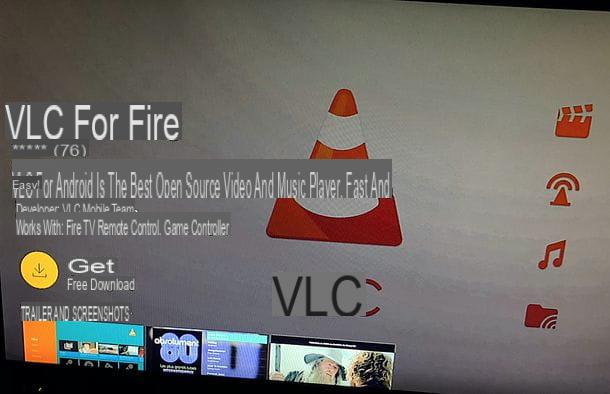
Le système d'exploitation de Fire TV Stick est basé sur Android, ce qui signifie que vous pouvez également télécharger paquets apk à partir de sources externes à la boutique Amazon et installez-les sur l'appareil (comme vous le faites sur les smartphones et tablettes Android avec des applications qui ne proviennent pas du Play Store).
Pour activer la prise en charge des packages apk dans Fire TV Stick, vous devez d'abord entrer dans le menu réglages de la "clé" et activer la fonction relative à sources inconnues. Sélectionnez ensuite l'article Dispositif Dans le menu des paramètres de Fire TV Stick, accédez à Options de développeur et sélectionnez d'abord l'option Applications provenant de sources inconnues et puis lumière.
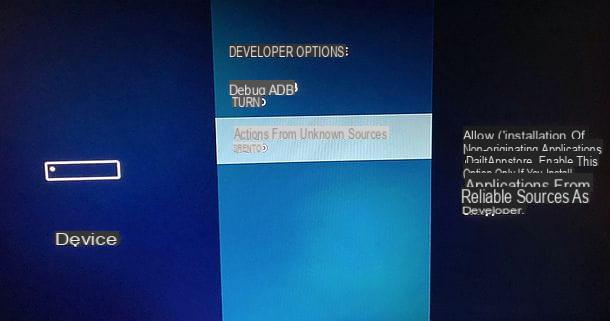
Il ne vous reste plus qu'à obtenir les packages apk pour installer les applications qui ne sont pas présentes dans la boutique Amazon. Il existe différentes manières de procéder : l'une des plus pratiques est de télécharger l'application Downloader, qui est présent dans la catégorie utilitaire de la boutique Amazon.
Avec Downloader, vous pouvez télécharger des packages apk sur Fire TV Stick en tapant simplement leurindirizzo dans le champ de texte approprié sur l'écran principal de l'application, ou en utilisant le navigateur présent dans ce dernier. A la fin du téléchargement, le package apk s'ouvrira automatiquement et vous pourrez l'installer sur la "clé" Amazon en appuyant simplement sur les boutons Avanti e Installer.
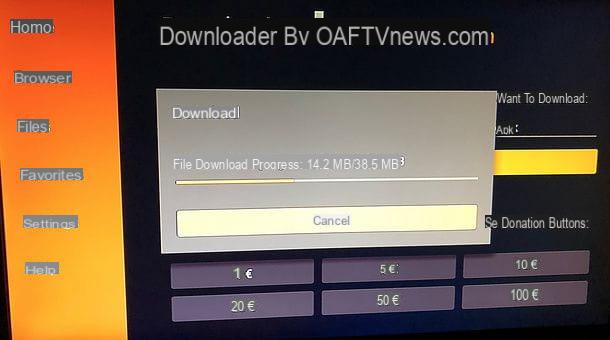
Encore une fois, une fois l'installation terminée, vous trouverez les applications installées sur le Fire TV Stick dans le menu d'accueil de l'appareil, dans la rangée Vos applications et jeux.
Comment mettre en miroir l'écran sur Amazon Fire TV Stick
Parmi les nombreuses fonctions de l'Amazon Fire TV Stick, il y a aussi celle qui permet d'effectuer les miroir l'écran des smartphones et des tablettes, puis projeter ce qui est affiché sur l'écran d'un appareil portable sur l'écran du téléviseur.
Tous sont pris en charge "nativement" Appareils Android avec Android 4.2 ou version ultérieure et Kindle Fire HDX 7 (génération 3ª), HDX 8.9 (génération 3ª), HDX 8.9 (génération 4ª) HD 8 (génération 5ª) et HD 10 (génération 5ª), mais avec certaines applications tierces, vous pouvez également prendre avantage le système AirPlay d'Apple (donc d'iPhone et d'iPad).

Pour mettre en miroir un appareil Android / Feu (via le système Miracast), vous devez vous assurer qu'il se trouve à moins de 9 mètres du Fire TV Stick. Si l'appareil n'est pas connecté au même compte Amazon que le TV Stick, vous devez également vous assurer qu'il est connecté au même réseau Wi-Fi que le "stick".
A ce stade, si vous avez un terminal Android, allez dans le menu réglages > Sons et écran > Activer la mise en miroir d'écran et sélectionnez Bâton Amazon Fire TV comme périphérique cible de mise en miroir. Si par contre vous disposez d'un appareil Fire, rendez-vous sur réglages, Alors Écran o Sons et écran et appuyez sur l'option Duplication d'écran puis sélectionnez le Fire TV Stick comme périphérique cible de mise en miroir.
Si vous avez un appareil Apple, vous pouvez profiter du système AirPlay pour la duplication de l'écran sur Fire TV Stick, mais il faut d'abord installer sur le « stick » une application capable de faire office de récepteur AirPlay : je recommande AirPlay / DLNA Receiver ou AirReceiver, tous deux payants mais qui valent le coup Coût.
Une fois l'une des applications en question installée (et démarrée), appelez le centre de contrôle iOS et activez la duplication de l'écran en appuyant sur le bouton Écran en double et sélection Bâton Amazon Fire TV comme cible miroir.
Comment configurer Amazon Fire TV Stick
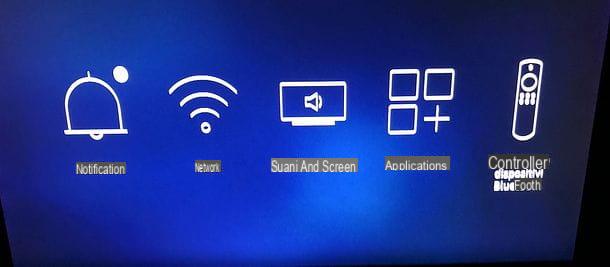
Une fois que vous vous êtes familiarisé avec les fonctions et commandes de base de Fire TV Stick, vous pouvez commencer à personnaliser l'appareil de manière plus avancée en accédant au menu. réglages qui se trouve en haut à gauche.
Vous vous retrouverez en présence d'une série d'icônes, dont chacune se rapporte à une section du panneau de configuration Amazon Fire TV Stick : notifications, où définir les préférences pour les suggestions et autres notifications du Fire TV Stick ; réseau, où configurer la connexion Wi-Fi ; Sons et écran, où régler les paramètres de sortie vidéo et audio ; applications, où gérer les applications installées sur l'appareil ; Pref Renze, où régler le contrôle parental, le fuseau horaire et plus encore ; Dispositif, où commander le redémarrage ou la réinitialisation de Fire TV Stick et activer les options de développement ; accessibilità, où régler les paramètres liés aux fonctions d'accessibilité e Mon compte, où vous pouvez modifier le compte Amazon associé au Fire TV Stick.
Comment contrôler Amazon Fire TV Stick à partir de smartphones et de tablettes
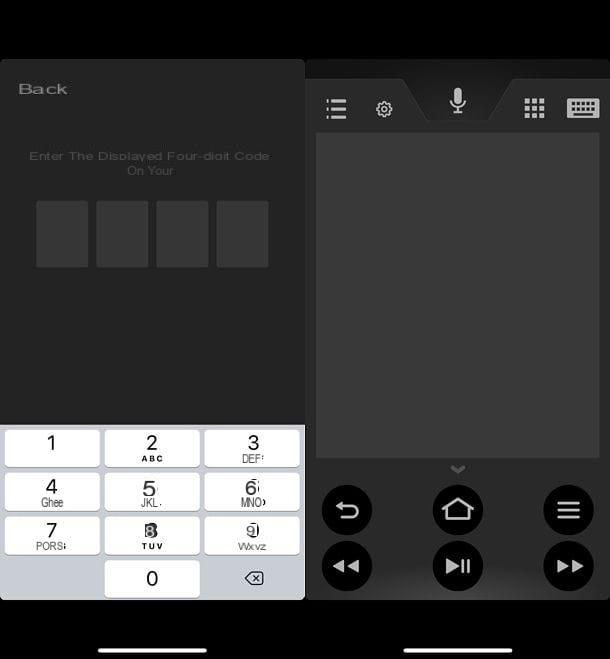
En plus de la télécommande fournie "de série" avec l'appareil, Bâton Amazon Fire TV il peut être contrôlé via une application pour smartphones et tablettes : il est Télécommande Fire TV, qui est disponible gratuitement pour Android et iOS.
Le fonctionnement de l'application est d'une simplicité désarmante : après avoir téléchargé la télécommande Fire TV depuis le Play Store ou l'App Store, démarrez ce dernier en vous assurant que le smartphone ou la tablette est connecté au même réseau Wi-Fi que la clé Amazon Fire TV. , puis sélectionnez votre nom Fire TV Stick et tapez le code de vérification qui apparaît sur le téléviseur.
Mission accomplie! Vous disposez maintenant d'une nouvelle "télécommande" pour Amazon Fire TV Stick, que vous pouvez utiliser pour naviguer dans les menus de l'appareil et pour taper des textes sans utiliser de claviers Bluetooth (qui, cependant, peuvent être facilement connectés au dongle domestique Amazon).
En savoir plus sur la clé Amazon Fire TV
L'Amazon Fire TV Stick comprend tellement de fonctionnalités qu'il aurait été impossible de toutes les expliquer en détail. Je vous invite donc à faire un saut sur la page de support officielle mise en place par Amazon et à consulter toutes les rubriques disponibles dans cette dernière pour en savoir plus sur le fonctionnement de votre nouveau dongle HDMI. Vous serez étonné par le potentiel et la flexibilité de cet appareil !
Amazon Fire TV Stick : qu'est-ce que c'est et comment ça marche

























